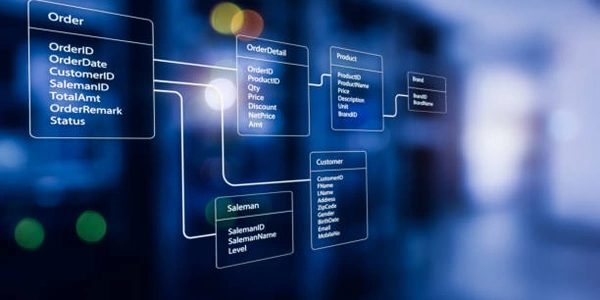Reactアプリを現在のフォルダに作成する方法
Reactアプリを現在のフォルダに直接作成する方法 (日本語)
ReactJS を使用して、コマンドラインから現在のフォルダに直接 React アプリを作成する方法について説明します。
前提条件
- Node.js と npm (または yarn) がインストールされていること。
手順
-
次のコマンドを実行します:
npx create-react-app .このコマンドは、現在のフォルダに新しい React アプリを作成します。
プロジェクトの確認
package.jsonファイルには、プロジェクトの依存関係やスクリプトが定義されています。- 作成されたプロジェクトのフォルダ内には、React アプリのファイルとフォルダが生成されます。
アプリの起動
-
プロジェクトのルートフォルダに移動し、次のコマンドを実行します:
npm startこれにより、開発サーバーが起動し、ブラウザでアプリが自動的に開かれます。
細かい設定
- 必要に応じて、
package.jsonファイルやプロジェクトの設定ファイルをカスタマイズすることができます。 create-react-appは、デフォルトの設定でアプリを作成します。
注意
- より高度な制御が必要な場合は、手動でプロジェクトを作成することもできます。
create-react-appは、プロジェクトの初期設定を自動化し、開発プロセスを簡素化します。
npx create-react-app . コマンドの解説
.: 現在のディレクトリを指定します。つまり、このコマンドを実行したディレクトリに新しい React プロジェクトが作成されます。create-react-app: React アプリのプロジェクトを作成するためのツールです。npx: Node.js パッケージを実行するためのコマンドです。
このコマンドが実行されると、以下のようなことが行われます
- 基本的な React アプリのファイル構造が作成されます。
- 現在のディレクトリに
node_modules,public,srcなどのフォルダが作成されます。
npm start コマンドの解説
start:package.jsonファイルに定義されたstartスクリプトを実行します。npm: Node.js パッケージマネージャーです。
package.json ファイル内の start スクリプトは、通常、開発サーバーを起動するためのコマンドが記述されています。
- ブラウザが自動的に開き、開発中の React アプリが表示されます。
- 開発サーバーが起動します。
package.json ファイルの例
{
"name": "my-app",
"version": "0.1.0",
"private": true,
"dependencies": {
"react": "^18.2.0",
"react-dom": "^18.2.0"
},
"scripts": {
"start": "react-scripts start",
"build": "react-scripts build",
"test": "react-scripts test",
"eject": "react-scripts eject"
},
"eslintConfig": {
"extends": "react-app"
}
}
eslintConfig: ESLintの設定scripts: npm コマンドで実行できるスクリプトstart: 開発サーバーを起動build: プロダクション用のビルドを作成test: テストを実行eject: カスタム設定に切り替える
dependencies: プロジェクトで利用するライブラリversion: プロジェクトのバージョンname: プロジェクトの名前
src フォルダ内のファイル例
index.css: グローバルなスタイルシートindex.js: アプリケーションのエントリーポイントApp.js: アプリケーションのメインコンポーネント
node_modulesフォルダ: インストールされた依存ライブラリが格納されるフォルダpublicフォルダ: 静的なファイル (HTML、画像など) を配置するフォルダ
create-react-app を使用すると、数行のコマンドで React 開発に必要な環境を構築できます。このツールは、Webpack や Babel などのツールをあらかじめ設定してくれるため、開発者は React のコードを書くことに集中できます。
ポイント
npm startコマンドで開発サーバーを起動し、ブラウザでアプリを確認できます。
create-react-appで生成されたプロジェクトは、カスタマイズが可能です。ejectコマンドを実行すると、Webpack の設定ファイルを直接編集できるようになりますが、注意が必要です。- 上記のコード例は、
create-react-appで生成される一般的なプロジェクトの構造を示しています。プロジェクトの規模や複雑さによって、ファイル構成は異なる場合があります。
React アプリを現在のフォルダに作成する代替方法
手動でのプロジェクト作成
create-react-app を使用せずに、手動で React プロジェクトを作成することも可能です。
手順
- フォルダ構造を作成
public: 静的ファイルを置くフォルダsrc: ソースコードを置くフォルダindex.html: エントリーポイントとなるHTMLファイルindex.js: JavaScriptのメインファイルpackage.json: プロジェクトの設定ファイル
- 必要なパッケージをインストール
npm init -y npm install react react-dom
メリット
- 特定のツールやライブラリを自由に選択できる。
- プロジェクトの構造を細かくカスタマイズできる。
- 初心者にはハードルが高い。
- 設定が複雑で、時間がかかる。
Vue CLIなどの他のツールを使用
Vue.js の開発でよく利用される Vue CLI などのツールも、React プロジェクトを作成するために利用できます。
- Vue CLI の豊富な機能を利用できます。
- Vue CLI は、Vue.js のプロジェクト作成を簡略化するツールですが、プラグインを追加することで React プロジェクトを作成することも可能です。
- Vue.js のエコシステムに特化したツールであるため、React プロジェクトを作成する際には、一部の機能が制限される場合があります。
Next.js や Gatsby などのフレームワークを使用
Next.js や Gatsby などの React フレームワークは、React アプリケーションを作成するためのより高度な機能を提供します。
- 大規模なアプリケーション開発に適している。
- サーバーサイドレンダリングや静的サイト生成などの機能が標準で提供されている。
create-react-appに比べて、設定が複雑になる場合があります。- 学習コストが高い。
create-react-app は、React プロジェクトの初期設定を自動化し、開発者の負担を軽減する便利なツールです。しかし、プロジェクトの規模や複雑さ、開発者の好みなどによって、他の方法を選択することも可能です。
どの方法を選ぶべきか
- 大規模なアプリケーション開発を行いたい場合
Next.js や Gatsby などのフレームワークがおすすめです。 - プロジェクトを細かくカスタマイズしたい場合
手動でのプロジェクト作成がおすすめです。 - 手軽に始めたい場合
create-react-appがおすすめです。
選択のポイント
- プロジェクトの要件
サーバーサイドレンダリングや静的サイト生成などの機能が必要な場合は、フレームワークを使用する必要があります。 - 開発者の経験
初心者であれば、create-react-appやフレームワークを使用することで、学習コストを下げることができます。 - プロジェクトの規模
小規模なプロジェクトであれば、create-react-appで十分ですが、大規模なプロジェクトでは、より高度な機能を提供するフレームワークが適している場合があります。
React プロジェクトを作成する方法には、様々な選択肢があります。ご自身のプロジェクトの要件や開発環境に合わせて、最適な方法を選択してください。
- 最新の情報は、各ツールの公式ドキュメントを参照してください。
- 各ツールには、それぞれ特徴やメリット・デメリットがあります。
create-react-appは、React のエコシステムの中で最も人気のあるツールの一つですが、他にも同様のツールが存在します。
reactjs command-line create-react-app